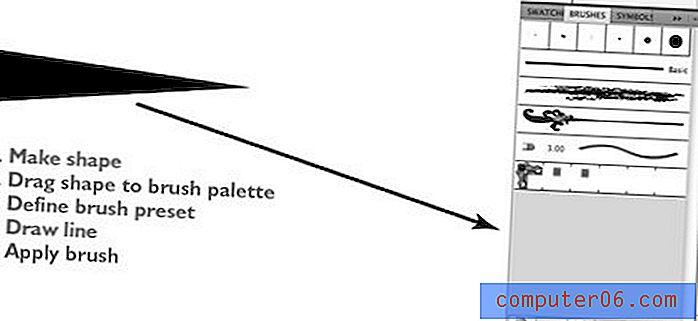Jak se dostanu do složky médií iTunes
Složka médií iTunes je umístění složky v počítači se systémem Windows, kde jsou uloženy vaše mediální soubory iTunes. Pokud tuto složku otevřete, najdete několik různých složek, z nichž každá obsahuje soubory, které máte v knihovně iTunes. Možná však budete mít potíže s hledáním tohoto umístění složky, což může ztěžovat kopírování, úpravy nebo přesun souborů uložených ve složce. Naštěstí se můžete naučit, jak se dostat do mediální složky iTunes z nabídky Předvolby iTunes, což umožní otevřít složku z nabídky Start.
Jak najít mediální složku iTunes
První krok v tomto procesu vyžaduje, abyste skutečně našli umístění definované v iTunes pro tuto složku. Tyto informace najdete v nabídce Předvolby, což je nabídka, kterou musíte použít k provedení většiny změn výkonu nebo souboru v instalaci iTunes.
Krok 1: Spusťte iTunes.
Krok 2: Klikněte na Upravit v horní části okna a poté na Předvolby .

Krok 3: Klikněte na kartu Upřesnit v horní části okna.
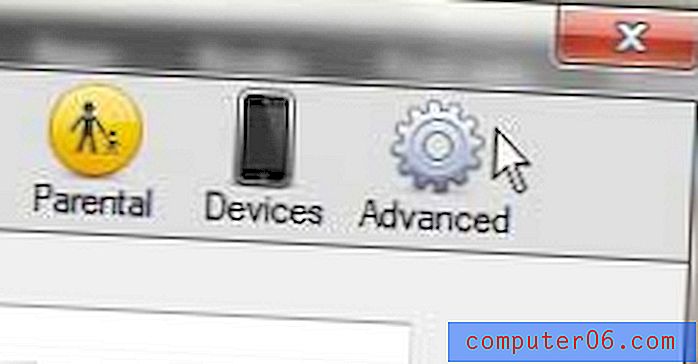
Umístění složky je určeno v poli v horní části okna pod umístěním složky iTunes Media . V další části se naučíme, jak pomocí těchto informací rychle otevřít tuto složku.
Jak otevřít mediální složku iTunes
Nyní, když máme otevřenou nabídku Předvolby a zobrazujeme umístění složky médií, stačí tyto informace zkopírovat a použít k otevření složky.
Krok 1: Klikněte myší na levé straně od umístění souboru, pak podržte tlačítko myši dolů a přetažením vyberte celé umístění souboru. Až budete hotovi, mělo by to vypadat jako na obrázku níže.
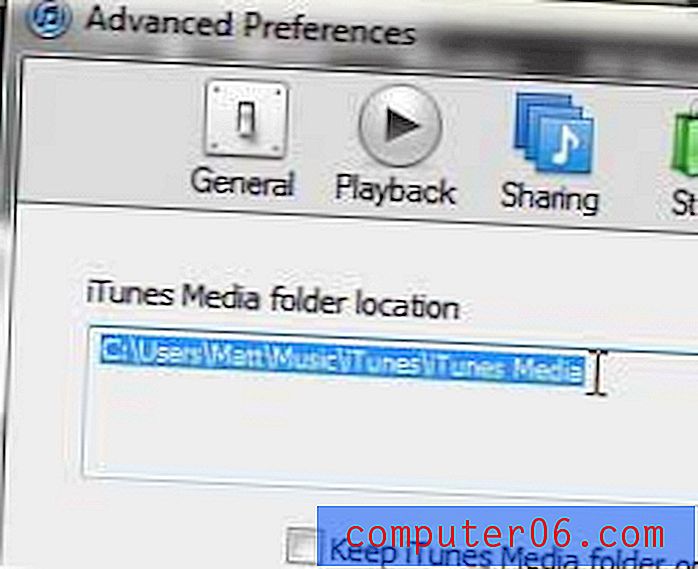
Krok 2: Stisknutím kláves Ctrl + C na klávesnici zkopírujte zvýrazněnou adresu souboru.
Krok 3: Klikněte na tlačítko Start v levém dolním rohu obrazovky, klikněte dovnitř vyhledávacího pole v dolní části nabídky a stisknutím kláves Ctrl + V vložte adresu zkopírovaného souboru.
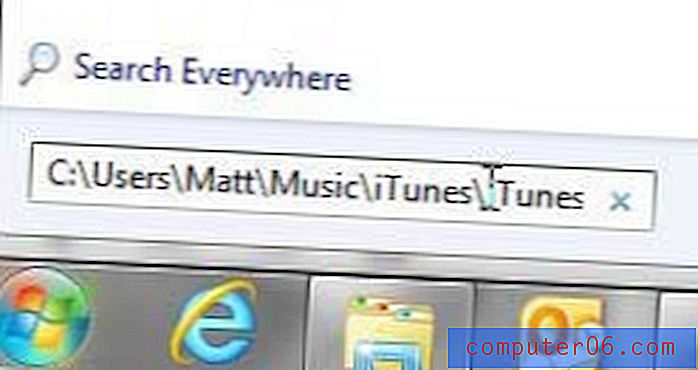
Krok 4: Stisknutím klávesy Enter na klávesnici otevřete složku médií iTunes.
Věděli jste, že můžete použít iTunes k synchronizaci vaší knihovny s více než jedním z vašich zařízení, za předpokladu, že každé zařízení používá stejný Apple ID? Pokud jste tak již neučinili, měli byste se podívat na nový iPad a dát si další způsob, jak poslouchat nebo sledovat vaše média. Kliknutím sem najdete nejnižší cenu nového iPadu.
Pokud již máte iPad, ale snažíte se dostat své soubory z počítače do tabletu, přečtěte si tento článek a zjistěte, jak to můžete udělat.